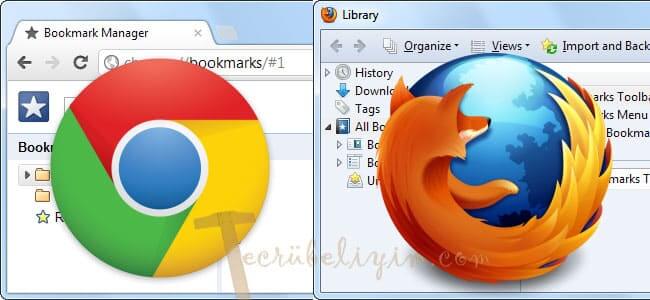Konu İçeriği
Çevrimiçi senkronizasyon
Tarayıcılarımızda yer alan sık kullanılanlar zaman içinde fazla bir değişikliğe uğramadı. Bilinen tarayıcılar bu yer imlerini cihazlar arası taşınabilmesi için çevrimiçi senkronizasyon hesapları gibi seçenekler sunuyorlar. Firefox Sync ve ya Google Sync bu özellikleri kullanmaya başlamadan önce bir üyelik hesabını gerektiriyor. Bu online seçenekler aslında gayet kullanışlı ancak herhangi bir nedenden dolayı bu çevrim içi hesabı kullanmak istemeyebilirsiniz.
Mesela güvenlik, gizlilik gibi nedenlerden dolayı çevrimiçi senkronizasyon kullanmak istemeyebilirisiniz. İşte böyle bir durumda diğer online seçenek kadar komforlu olmasada yapabileceğimiz şeyler var. Burada hali hazırda elimizin altında bulunan ve ekstra bir fonksiyona (ekelnti, uygulama vb.) ihtiyaç duymadan yapabileceğimiz şeylerden bahsedeceğiz.
Popüler tarayıcıların neredeyse tamamı sık kullanılan dediğimiz yer imlerini HTML dosyası olarak dışa aktarabiliyorlar işte bizde bu yöntemi kullanarak aktarma işlemini gerçekleştireceğiz.
Google Chrome
- Şu kısayol ile chrome://bookmarks/ doğrudan sık kulanılanları açabilr ya da CTRL+SHIFT+O kısayol kombinasyonu ile veya Menü > Yer işaretleri > Yer imi Yöneticisine tıklayarak sık kullanılanları açıyoruz.
- Dışarı aktarmak için resimde görünen önce 1 sonra 2 numaralı yerlere tıklıyoruz.
Ve gelen iletişim penceresinden istediğimiz bir yere HTML dosyamızı kaydediyoruz. Taşıma işlemini yine aynı menüde 2 numaralı sarı alanın hemen üstündeki “Yer işaretlerini HTML dosyasından içe aktar…” seçeneği ile yapıyoruz.
Microsoft İnternet Explorer
Microsoft İnternet explorer için gereken adımlar resimde görülüyor. “Al ve Ver” kısmına tıkladığımızda, yeni bir iletişim ekranı geliyor ve yapmak istediklerinize göre sizi yönlendiriyor.
Mozilla Firefox
Firefox için öncelikle alt resimde görülen Library penceresini açmamız gerekiyor bunun için CTRL+SHIFT+B tuş kombinasyonunu kullanarak kısayoldan bu sayfaya erişim sağlıyoruz. Daha sonra benim tarayıcımın dili ingilizce olduğu için alt resimde “Import and Backup” olarak görünen menü aracılığı ile dışarı aktarma ve içe alma işlemlerini yapıyorum. Tarayıcınızın dili Türkçe ise önemli değil çünkü bu komutun menüdeki yeri değişmeyecek aynı yer aracılığı ile işlemlerinizi gerçekleştirebilirsiniz.
Opera
Operanın şu an ki son sürümünde hazır olarak bu fonksiyonlar gelmiyor. O yüzden eklentiler aracılığı ile işinizi halletmeniz gerekiyor. Eski sürümlerde varken neden yeni sürüme böyle bir özellik koyulmamış hakikaten merak uyandıran bir konu. Ancak yeni sürüm kullanıyorsanız şu bağlantıda yer alan “Bookmarks Import & Export” isimli eklenti işinizi görecektir.
Bu konu ilginiz çekmişse daha önceden ele alınan “İnternet Tarayıcı Geçmişinizi Yedekleyin” konulu makalede ilginizi çekecektir. Benzer tarayıcılar için yedekleme işlemini nasıl yapacağınız anlatılmıştır.